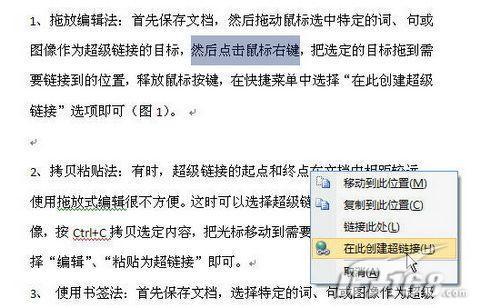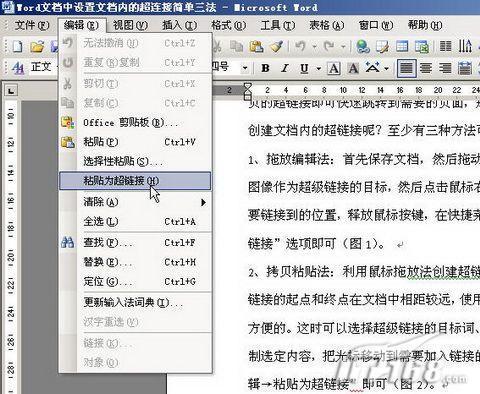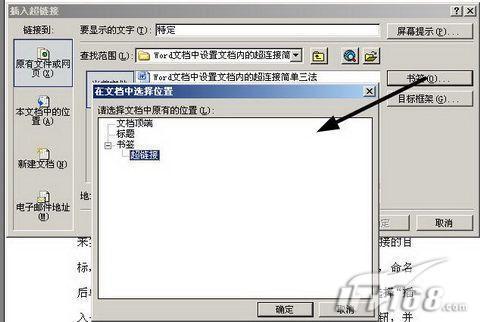熟悉網頁製作的朋友,當然對超連結比較熟悉了,但是當我們在用Word進行文件處理,有時候也需要設定超連結的,比如在超長文件中建立文件目錄,為書稿建立目錄等,這樣以來我們只需要點選第一頁的超連結即可快速跳轉到需要的頁面,那在Word中如何來快速地建立文件內的超連結呢?至少有三種方法可以達到目的。
步驟/方法
拖放編輯法:首先儲存文件,然後拖動滑鼠選中特定的詞、句或影象作為超級連結的目標,然後點選滑鼠右鍵,把選定的目標拖到需要連結到的位置,釋放滑鼠按鍵,在快捷選單中選擇“在此建立超級連結”選項即可(圖1)Word建立頁內超連結
拷貝貼上法:利用滑鼠拖放法建立超連結很方便,但是有時超級連結的起點和終點在文件中相距較遠,使用拖放式編輯的方法是很不方便的。這時可以選擇超級連結的目標詞、句或影象,按下Ctrl+C複製選定內容,把游標移動到需要加入連結的位置,然後執行選單“編輯→貼上為超連結”即可(圖2)。
圖2 Word貼上為超連結
使用書籤法:除了以上兩種方法以外,我們也可以通過使用書籤來實現。首先儲存文件,選擇特定的詞、句或影象作為超級連結的目標,選擇選單“插入→書籤”,插入書籤時,需要為書籤命名,命名後單擊“新增”按鈕,把游標移到需要新增超級連結的位置,選擇“插入→超級連結”,在“編輯超連結”對話方塊中單擊“書籤”按鈕,並在“在文件中選擇位置”對話方塊中選擇特定的書籤,單擊“確定”按鈕即可(圖3)。
圖3 Word插入書籤
小提示:以上的方法是在Word 2003中來說明的,對於已經使用Word 2007的朋友也可以採取類似的方法來實現,只不過是選單的位置稍有不同。